يتيح لك Windows 10 Xbox Game Bar إنشاء محتوى مباشرةً من اللعبة ، على سبيل المثال ، يمكنك بسهولة التقاط لقطات شاشة وتسجيلها وبثها مباشرةً من اللعبة (أو التطبيق) بدون برامج خارجية.
يمكنك تمكينه أو إدارته من الإعدادات-> الألعاب-> Game Bar ، أو استخدم اختصار لوحة المفاتيح Windows + G لفتح Xbox Game Bar.ومع ذلك ، فإن الأحدثمنع التحديث من جانب الخادم بعض المستخدمين من الوصول إلى شريط اللعبة وتعطل شريط اللعبة. كان الخطأ0x803F8001.
Xbox Game Bar غير متوفر حاليًا في حسابك.يرجى التأكد من تسجيل الدخول إلى المتجر والمحاولة مرة أخرى.إذا لزم الأمر ، إليك رمز الخطأ: 0x803F8001.
المحتويات
خطأ في شريط لعبة Xbox 0x803F8001
إذا كنت تحصل على Xbox Game Bar غير متوفر حاليًا في خطأ حسابك 0x803F8001 أو أن مفتاح التشغيل السريع Win + G لا يفتح شريط اللعبة هنا ، فهناك بعض الحلول الممكنة للخطأ.
اضبط التاريخ والوقت للعمل بشكل كامل تلقائيًا
في معظم الحالات ، يبدو أن هناك مشكلة عند إعداد الألعاب والتطبيقات يدويًا.اتبع الخطوات أدناه لتغيير إعدادات التاريخ والوقت تلقائيًا.
- انقر بزر الماوس الأيمن على شريط المهام وحدد ضبط التاريخ / الوقت أو افتح الإعدادات ، ثم حدد الوقت واللغة.
- تعيين الوقت والمنطقة الزمنية التبديل تلقائيا هنا
- تذكر بعد مزامنة الوقت.
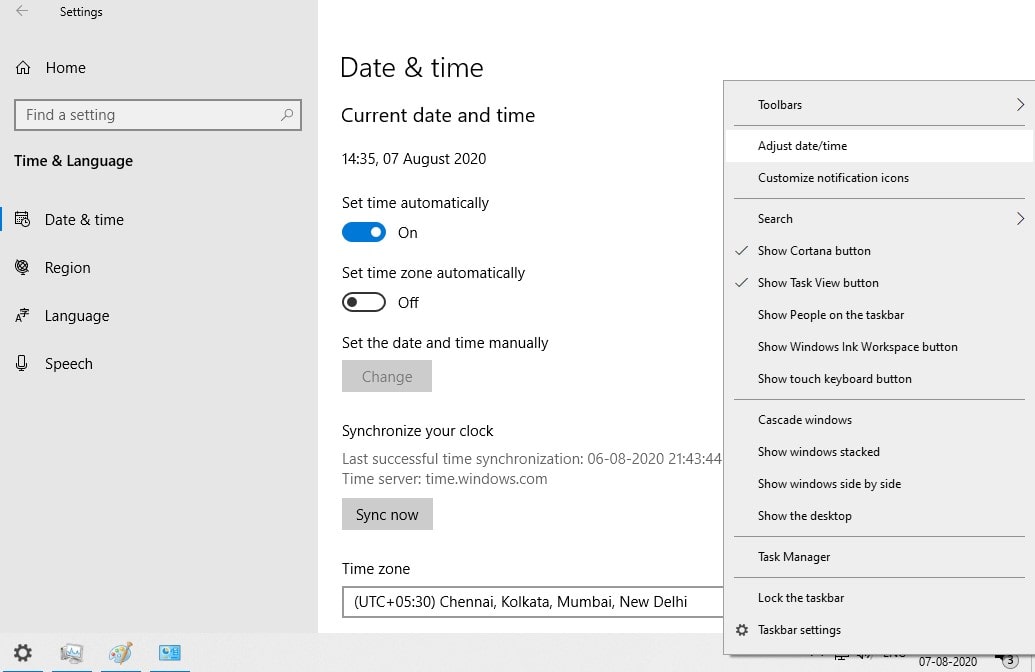
أبلغ بعض المستخدمين أن منح أذونات الموقع قد يؤدي أيضًا إلى حل هذه المشكلة.
قم بإيقاف تشغيل شريط اللعبة وإشعارات متجر Microsoft
أبلغ العديد من مستخدمي Windows 10 عن إغلاق شريط اللعبة ، وساعدتهم إشعارات متجر Microsoft في إصلاح رمز خطأ شريط ألعاب Xbox 10x0F803 على نظام التشغيل Windows 8001.
أغلق شريط اللعبة
- استخدم مفتاح Windows + I أو اضغط على مفتاح Windows + X لفتح الإعدادات ، ثم حدد الإعدادات ،
- انقر فوق اللعبة (يوجد رمز Xbox بجانبها).
- يوجد في الجزء العلوي خيار إغلاق أو فتح شريط اللعبة ، مما يسمح بالتسجيل ودعوات الألعاب والمحادثات الجماعية.
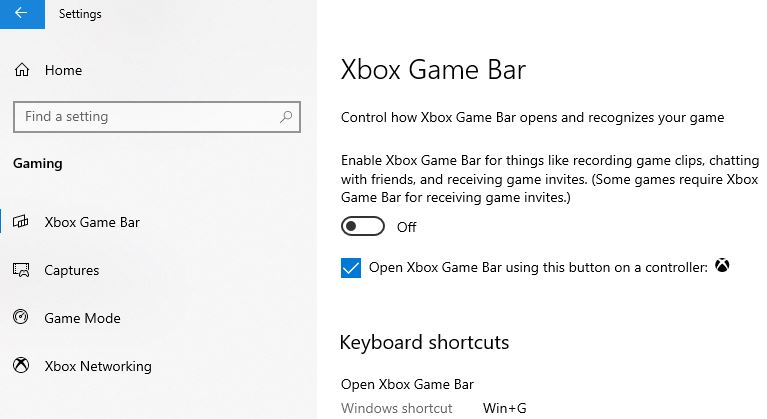
لإيقاف تشغيل إشعارات Microsoft Store ،
- استخدم مفتاح Windows + I مرة أخرى لفتح الإعدادات
- انقر فوق النظام هذه المرة ، ثم انقر فوق الإخطارات والإجراءات على اليسار ،
- قم بالتمرير لأسفل حتى تجد متجر Microsoft ، ثم قم بتبديل الزر.
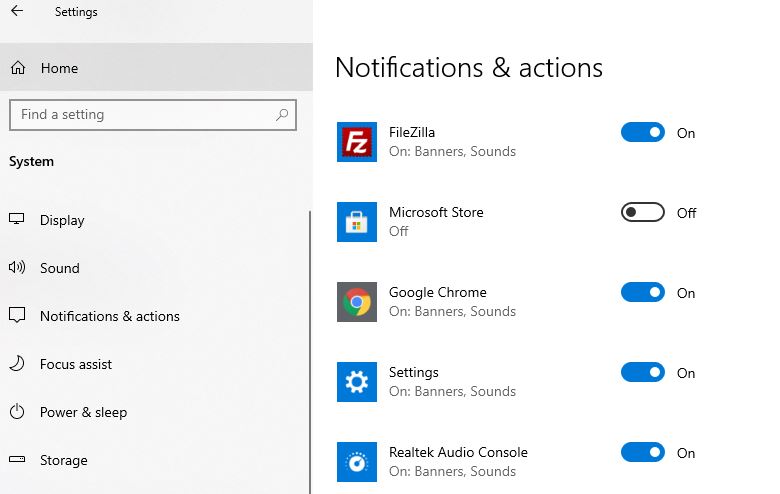
إعادة تعيين شريط ألعاب Xbox
- استخدم مفتاح Windows + I لفتح إعدادات Windows 10
- انقر فوق التطبيقات بدلاً من الميزات والتطبيقات ،
- قم بالتمرير لأسفل حتى تجد Xbox Game Bar وحدده ،
- الآن ، انقر فوق ارتباط الخيارات المتقدمة ،
- ستفتح نافذة جديدة تحتوي على خيارات لإنهاء التطبيق وإعادة تعيينه.
- حاول إنهاء البرنامج أولاً ، ثم قم بإنهاء شريط ألعاب Xbox للتحقق من حل المشكلة.
- إذا لم تنقر فوق إعادة تعيين ، فعند مطالبتك بالتأكيد ، انقر فوق إعادة تعيين مرة أخرى وأعد تشغيل الكمبيوتر.
- تحقق مما إذا تم حل المشكلة.
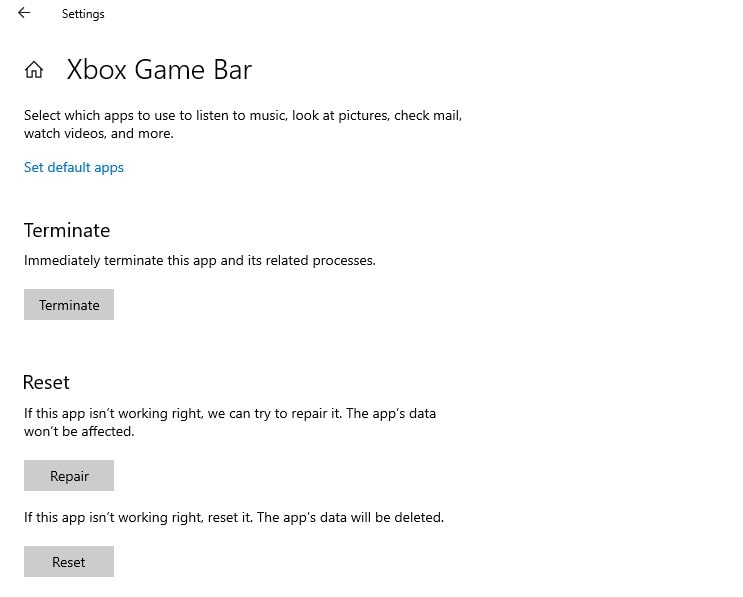
قم بإلغاء تثبيت شريط اللعبة وإعادة تثبيته
بدلاً من ذلك ، يمكنك محاولة إلغاء تثبيت شريط اللعبة ثم إعادة تثبيته من متجر Microsoft ، مما قد يحل المشكلة لك.
قم بإلغاء تثبيت شريط اللعبة
أولاً ، افتح PowerShell بامتيازات المسؤول ، وانقر بزر الماوس الأيمن فوق الزر "ابدأ" ، وحدد PowerShell (المسؤول).
بعد ظهور نافذة PowerShell ، قم بتشغيل الأمر التالي:
الحصول على AppxPackage Microsoft.XboxGamingOverlay | إزالة- AppxPackage
بعد تنفيذ الأمر ، أعد تشغيل الكمبيوتر
أعد تثبيت شريط اللعبة
الآن لإعادة تثبيت شريط اللعبة ، يرجى فتح متجر Microsoft والبحث عن شريط اللعبة وتثبيته ،
بدلاً من ذلك ، يمكنك استخدام هذا الرابط:HTTPS : //www.microsoft.com/store/productId/9NZKPSTSNW4P
إذا كنت لا تزال غير قادر على الوصول إلى Xbox Game Bar على نظام التشغيل Windows 10 ، فالرجاء انتظار Microsoft لتأكيد المقاطعة وبدء حل سريع لهذه المشكلة.
تحديث 2020 يونيو 6: أخبرتهم المصادر أنهم على دراية بهذه التقارير وأنهم يحققون بنشاط في السبب الجذري.اليوم ، أكدت Microsoft المشكلة.
يرجى قراءة:
- تم حل الخطأ 10x0F803 في نظام التشغيل Windows 8001 في بعض الأماكن في متجر Microsoft
- هل يتم إيقاف تشغيل Xbox One S بشكل غير متوقع؟جرب هذه الحلول
- الحل: يتم إعادة تشغيل الكمبيوتر بشكل عشوائي عند تشغيل اللعبة Windows 10
- الحل: لا يمكن تنزيل التطبيقات أو الألعاب من Microsoft Store Windows 10

![تم حل: خطأ Xbox Game Bar 0x803F8001 [Windows 10]](https://oktechmasters.org/wp-content/uploads/2021/01/2079-xbox-game-bar-error-0x803f8001-846x530.jpg)




![[ثابت] لا يمكن لـ Microsoft Store تنزيل التطبيقات والألعاب](https://oktechmasters.org/wp-content/uploads/2022/03/30606-Fix-Cant-Download-from-Microsoft-Store.jpg)
![[تم الإصلاح] يتعذر على متجر Microsoft تنزيل التطبيقات وتثبيتها](https://oktechmasters.org/wp-content/uploads/2022/03/30555-Fix-Microsoft-Store-Not-Installing-Apps.jpg)

